Como conectar seu telefone a um computador usando Bluetooth
Bluetooth é uma tecnologia sem fio de curto alcance que facilita a conexão de dispositivos e a transferência de dados entre eles. A maioria dos PCs e quase todos os telefones possuem recursos Bluetooth. É rápido, confiável e economiza bateria.
Se você não o usou muito no passado, está perdendo. Vamos ver como conectar seu telefone e PC com Windows usando Bluetooth.
Por que não usar um cabo para conectar o telefone e o computador?
Embora usar um fio para conectar seu PC e telefone possa ser mais simples, nem sempre é a melhor escolha.
Por exemplo, seu PC pode não ter uma porta USB livre. Muitos laptops pequenos têm apenas um ou dois – ou você pode ter um MacBook que só tenha portas USB-C. Mesmo um PC de mesa bem equipado costuma ter todas as portas USB em uso.

Além disso, você pode não ter o tipo certo de cabo à mão ou talvez já esteja usando o cabo para carregar o telefone e queira carregá-lo o mais rápido possível. Finalmente, você pode querer manter seu telefone fora de vista ou evitar o risco de fios pendurados, especialmente se você estiver em um local público.
Seja qual for o motivo, conectar-se com Bluetooth é bastante fácil. Depois de concluir a configuração inicial, ela pode até ser automática quando você se conectar novamente no futuro. Qualquer pessoa que frequentemente transfere arquivos entre o telefone e o PC deve dominar o Bluetooth.
Como conectar seu PC e telefone via Bluetooth
Para se conectar sem fio, você precisa ter o Bluetooth ativado em ambos os dispositivos. Veja como fazer isso.
Como habilitar o Bluetooth no Android ou iOS
Na maioria dos telefones Android, você verá um botão de alternância do Bluetooth no menu suspenso Configurações rápidas . Para acessá-lo, deslize de cima para baixo na tela duas vezes ou uma vez usando dois dedos. Em seguida, toque no ícone para alternar o Bluetooth ou mantenha-o pressionado para abrir rapidamente as opções do Bluetooth.
Você também pode ir para Configurações> Dispositivos conectados para acessar as configurações de Bluetooth.
Em um iPhone, abra o Control Center deslizando para baixo a partir do canto superior direito da tela, se você tiver um iPhone sem um botão Home. Em modelos com um botão Início, deslize de baixo para cima na tela. Toque no ícone do Bluetooth para alterná-lo.
Como alternativa, vá para Configurações e abra o Bluetooth . Se você tiver problemas, consulte nosso guia de solução de problemas de Bluetooth no iPhone para obter ajuda.
Como habilitar o Bluetooth no Windows 10
A maioria dos laptops Windows modernos tem Bluetooth integrado, mas nem todos os desktops têm. Se não tiver certeza, você pode verificar se o seu computador tem Bluetooth . Se o seu computador ainda não suporta o recurso, você pode adicionar Bluetooth ao seu PC com um adaptador para fazê-lo funcionar facilmente.
No Windows 10, visite Configurações> Dispositivos> Bluetooth e outros dispositivos . Se o controle deslizante do Bluetooth na parte superior estiver desligado, ligue-o. Em seguida, escolha Adicionar Bluetooth ou outro dispositivo , seguido do tipo de Bluetooth . A partir daí, siga as instruções para emparelhar seu telefone. Consulte nosso guia para configurar o Bluetooth no Windows 10 para obter mais informações.
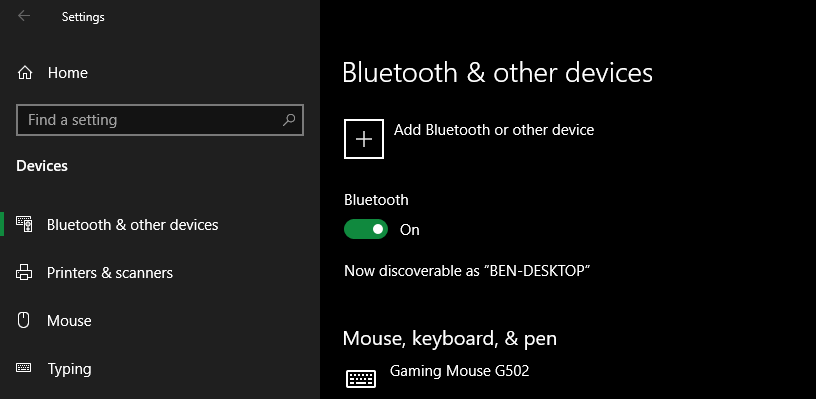
Notas sobre emparelhamento Bluetooth
Durante o processo de emparelhamento, siga as instruções que aparecem no seu PC ou telefone. Em alguns casos, você terá que digitar ou confirmar uma senha. Freqüentemente, é um número genérico como 1234 ou 0000 . Depois de confirmar esse código, o telefone deve se conectar ao PC e o fará automaticamente no futuro, enquanto os dispositivos estiverem dentro do alcance.
Se você não conseguir fazer com que os dispositivos se encontrem, é provável que um deles não seja detectável. Como um recurso de segurança, a maioria dos dispositivos Bluetooth só transmite a si mesmos quando as opções de Bluetooth estão abertas.
Verifique novamente se você habilitou o Bluetooth no telefone e no PC e mantenha o menu de opções do Bluetooth descrito acima aberto durante o emparelhamento. Você deve ver Agora detectável como [Nome] ou algo semelhante. (Se você ainda tiver problemas, existem outras maneiras de solucionar problemas de pareamento Bluetooth no Windows .)
A conexão permanecerá ativa até que você desligue o Bluetooth, desconecte manualmente os dispositivos, desligue um deles ou coloque-os fora de alcance. O alcance exato do Bluetooth depende do dispositivo e difere com base na qualidade do seu adaptador ou chip Bluetooth. Em geral, você pode esperar que a conexão alcance cerca de 30 pés.
Como transferir arquivos entre telefone e PC usando Bluetooth
Depois de emparelhar o telefone e o computador sem fio, o processo real de transferência de arquivos por Bluetooth é bastante simples. O compartilhamento de seu telefone para um PC geralmente está disponível no Android, pois os dispositivos iOS usam o AirDrop para isso.
Para transferir do seu telefone, tudo o que você precisa fazer é selecionar um arquivo em qualquer aplicativo que estiver usando e escolher a opção de compartilhá-lo. O método exato depende do aplicativo, mas a maioria tem um ícone de compartilhamento universal para procurar.
Ao ver a lista de métodos com os quais você pode compartilhar, procure a entrada Bluetooth . Em seguida, selecione seu PC como o dispositivo de destino. O Windows irá então solicitar a confirmação e iniciar o download do arquivo. Você pode ter permissão para escolher o local de salvamento ou pode salvar em uma pasta de Downloads padrão.
Ao transferir um arquivo do PC para o telefone, basta abrir o Explorador de Arquivos e clicar com o botão direito no arquivo que deseja transferir. Selecione Enviar para> Dispositivo Bluetooth .
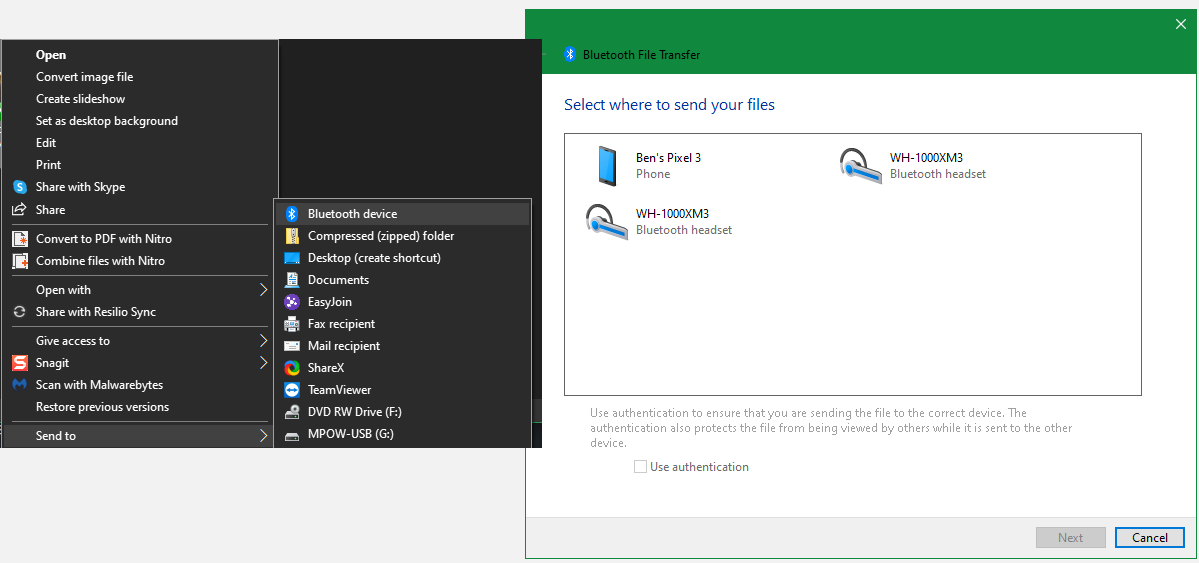
Isso abrirá uma nova janela onde você pode selecionar o dispositivo para o qual deseja enviar. Seu telefone pode pedir sua aprovação. Depois de confirmar, o arquivo será transferido por Bluetooth.
Você pode transferir vários arquivos em qualquer direção. Basta selecionar todos de uma vez e seguir as etapas acima.
Outras maneiras de conectar seu telefone e PC
Se você não tiver Bluetooth (ou mesmo se tiver), outro método de conexão do telefone e do computador pode ser mais adequado às suas necessidades. O Bluetooth pode consumir bateria extra, pode não ser confiável para grandes transferências de arquivos e nem sempre é rápido.
Nesses casos, você pode tentar uma alternativa, como uma das opções abaixo.
Conecte seu telefone e PC usando um cabo USB
A maneira mais simples de conectar seu telefone e PC é com um cabo USB. Não há configuração envolvida: assim que você conectar o cabo, o Windows deverá perguntar o que você deseja fazer. E se isso não acontecer, você pode começar a trabalhar usando o File Explorer para transferir arquivos você mesmo.
Se você deseja explorar o conteúdo do armazenamento do seu telefone ou transferir um grande número de arquivos, esta geralmente é uma opção melhor do que o Bluetooth. É potencialmente muito mais rápido e seguro.
Mover arquivos com e-mail ou armazenamento em nuvem
Se você precisar transferir um pequeno número de arquivos, enviá-los por e-mail para você mesmo é uma solução rápida e suja. No entanto, isso é desajeitado. Usar um serviço de armazenamento em nuvem é melhor, pois você pode organizar os arquivos e evitar que se percam no seu e-mail.
No entanto, esteja ciente de que esses métodos envolvem upload e download. Se você estiver em uma conexão lenta ou limitada, pense duas vezes antes de transferir arquivos grandes.
Apps de transferência especializados
Wi-Fi Direct é uma alternativa ao Bluetooth, mas não é tão bem integrado em dispositivos modernos e, como tal, provavelmente não vale a pena se preocupar com a maioria das pessoas.
Em vez disso, você pode tentar um aplicativo como o EasyJoin no Android para transferir arquivos pela rede local. Aqueles com um iPhone e Mac podem usar o AirDrop da Apple . Confira outros métodos de transferência de arquivos entre PCs e dispositivos móveis para obter mais informações.
Acesso Remoto e Tethering
Se você precisar de um vínculo mais profundo entre os dispositivos, deverá configurar o acesso remoto. Veja como controlar remotamente seu computador a partir de seu telefone para começar.
A outra forma importante de conectar seu telefone e PC é por meio de tethering . Isso permite que você use a conexão de internet móvel do seu telefone no PC.
Mantenha seu PC e telefone conectados com Bluetooth
Cada método de conexão de seu computador e smartphone tem vantagens e desvantagens. O Bluetooth é ótimo para conexões temporárias de curto alcance quando você precisa zapear um ou dois arquivos rapidamente.
Cabos USB, armazenamento em nuvem e outros tipos de conexão ainda são importantes. Mas o Bluetooth é difícil de vencer quando você só precisa de algo rápido e universal.

